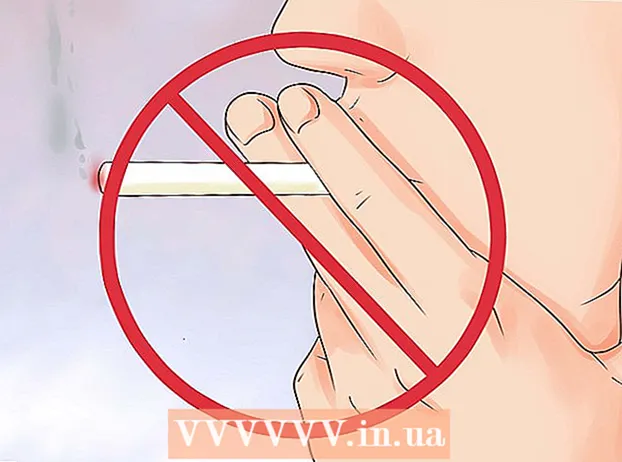நூலாசிரியர்:
Mark Sanchez
உருவாக்கிய தேதி:
1 ஜனவரி 2021
புதுப்பிப்பு தேதி:
1 ஜூலை 2024

உள்ளடக்கம்
இந்த கட்டுரையில், உங்கள் வாட்ஸ்அப் தொடர்புகளில் உங்கள் தொலைபேசி எண் இருப்பதைக் கண்டுபிடிக்க வாட்ஸ்அப் அஞ்சல் அம்சத்தை எவ்வாறு பயன்படுத்துவது என்பதை நீங்கள் கற்றுக் கொள்வீர்கள். உங்கள் தொலைபேசி எண் இல்லாவிட்டாலும் ஒரு நபர் உங்களுடன் தொடர்பு கொள்ள முடியும் என்பதை நினைவில் கொள்ளுங்கள்; மேலும், நபர் அரிதாக வாட்ஸ்அப்பைப் பயன்படுத்தினால் இங்கு விவரிக்கப்பட்டுள்ள முறைகள் வேலை செய்யாது.
படிகள்
முறை 2 இல் 1: ஐபோன்
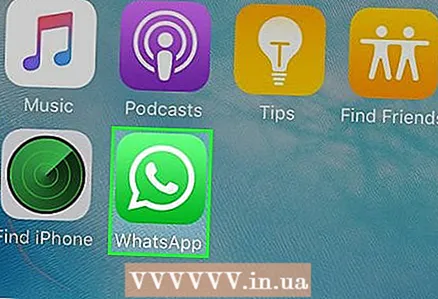 1 வாட்ஸ்அப் செயலியை துவக்கவும். பச்சை பின்னணியில் பேச்சு மேகத்தின் உள்ளே உள்ள வெள்ளை தொலைபேசி குழாய் ஐகானைக் கிளிக் செய்யவும். இது டெஸ்க்டாப் ஒன்றில் அல்லது கட்டுப்பாட்டு அறையில் அமைந்துள்ளது.
1 வாட்ஸ்அப் செயலியை துவக்கவும். பச்சை பின்னணியில் பேச்சு மேகத்தின் உள்ளே உள்ள வெள்ளை தொலைபேசி குழாய் ஐகானைக் கிளிக் செய்யவும். இது டெஸ்க்டாப் ஒன்றில் அல்லது கட்டுப்பாட்டு அறையில் அமைந்துள்ளது. - நீங்கள் இன்னும் வாட்ஸ்அப்பில் உள்நுழையவில்லை என்றால், திரையில் உள்ள வழிமுறைகளைப் பின்பற்றவும்.
 2 தட்டவும் அரட்டை அறைகள். பேச்சு மேகங்கள் ஐகானால் குறிக்கப்பட்ட இந்த தாவல் திரையின் கீழே உள்ளது.
2 தட்டவும் அரட்டை அறைகள். பேச்சு மேகங்கள் ஐகானால் குறிக்கப்பட்ட இந்த தாவல் திரையின் கீழே உள்ளது. - நீங்கள் வாட்ஸ்அப்பில் ஏதேனும் கடிதத்தைத் திறந்திருந்தால், திரையின் மேல் இடது மூலையில் உள்ள "பின்" (அம்பு ஐகான்) ஐ முதலில் கிளிக் செய்யவும்.
 3 தட்டவும் அஞ்சல் பட்டியலில். உங்கள் திரையின் மேல் இடது மூலையில் இந்த நீல இணைப்பைக் காணலாம். உங்கள் அஞ்சல்களின் பட்டியல் திறக்கும்.
3 தட்டவும் அஞ்சல் பட்டியலில். உங்கள் திரையின் மேல் இடது மூலையில் இந்த நீல இணைப்பைக் காணலாம். உங்கள் அஞ்சல்களின் பட்டியல் திறக்கும்.  4 கிளிக் செய்யவும் புதிய பட்டியல். இது திரையின் அடிப்பகுதியில் உள்ளது. தொடர்புகளின் பட்டியல் திறக்கும்.
4 கிளிக் செய்யவும் புதிய பட்டியல். இது திரையின் அடிப்பகுதியில் உள்ளது. தொடர்புகளின் பட்டியல் திறக்கும்.  5 உங்கள் தொலைபேசி எண் இருப்பதை உங்களுக்குத் தெரிந்த ஒரு நபரையாவது தேர்ந்தெடுக்கவும்.
5 உங்கள் தொலைபேசி எண் இருப்பதை உங்களுக்குத் தெரிந்த ஒரு நபரையாவது தேர்ந்தெடுக்கவும். 6 நீங்கள் சரிபார்க்க விரும்பும் நபரைத் தேர்ந்தெடுக்கவும், அதாவது, அவர்களிடம் உங்கள் தொலைபேசி எண் இருக்கிறதா என்று கண்டுபிடிக்கவும்.
6 நீங்கள் சரிபார்க்க விரும்பும் நபரைத் தேர்ந்தெடுக்கவும், அதாவது, அவர்களிடம் உங்கள் தொலைபேசி எண் இருக்கிறதா என்று கண்டுபிடிக்கவும். 7 தட்டவும் உருவாக்கு. இது திரையின் மேல் வலது மூலையில் உள்ளது. செய்திமடல் உருவாக்கப்பட்டு அரட்டையில் திறக்கும்.
7 தட்டவும் உருவாக்கு. இது திரையின் மேல் வலது மூலையில் உள்ளது. செய்திமடல் உருவாக்கப்பட்டு அரட்டையில் திறக்கும்.  8 ஒரு குழுவினருக்கு செய்தி அனுப்பவும். திரையின் கீழே உள்ள உரை பெட்டியில் கிளிக் செய்யவும், ஒரு குறுஞ்செய்தியை உள்ளிடவும் (எடுத்துக்காட்டாக, சோதனை) மற்றும் "சமர்ப்பி" என்பதைக் கிளிக் செய்யவும்
8 ஒரு குழுவினருக்கு செய்தி அனுப்பவும். திரையின் கீழே உள்ள உரை பெட்டியில் கிளிக் செய்யவும், ஒரு குறுஞ்செய்தியை உள்ளிடவும் (எடுத்துக்காட்டாக, சோதனை) மற்றும் "சமர்ப்பி" என்பதைக் கிளிக் செய்யவும்  (அம்பு ஐகான்) உரை பெட்டியின் வலதுபுறம். உங்கள் செய்தி பல பெறுநர்களுக்கு அனுப்பப்படும்.
(அம்பு ஐகான்) உரை பெட்டியின் வலதுபுறம். உங்கள் செய்தி பல பெறுநர்களுக்கு அனுப்பப்படும். 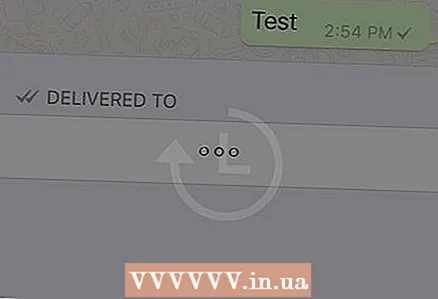 9 சிறிது நேரம் காத்திருங்கள். நீங்கள் செய்தியை அனுப்பிய நாளின் நேரத்தைப் பொறுத்தது - செய்தியைப் பெறுபவர்களுக்கு அதைப் படிக்க நேரம் கிடைப்பதற்கு ஒரு மணிநேரம் அல்லது இரண்டு மணிநேரம் காத்திருப்பது நல்லது.
9 சிறிது நேரம் காத்திருங்கள். நீங்கள் செய்தியை அனுப்பிய நாளின் நேரத்தைப் பொறுத்தது - செய்தியைப் பெறுபவர்களுக்கு அதைப் படிக்க நேரம் கிடைப்பதற்கு ஒரு மணிநேரம் அல்லது இரண்டு மணிநேரம் காத்திருப்பது நல்லது.  10 அனுப்பிய செய்தியின் தகவல் மெனுவைத் திறக்கவும். இதற்காக:
10 அனுப்பிய செய்தியின் தகவல் மெனுவைத் திறக்கவும். இதற்காக: - "அரட்டைகள்" பக்கத்தைத் திறந்து, "அஞ்சல் பட்டியல்" என்பதைத் தட்டவும், அதைத் திறக்க அஞ்சல் பட்டியலைத் தேர்ந்தெடுக்கவும்;
- பாப்-அப் மெனு தோன்றும் வரை செய்தியை அழுத்திப் பிடிக்கவும்;
- பாப்-அப் மெனுவின் வலது பக்கத்தில் "►" ஐ அழுத்தவும்;
- விவரங்கள் கிளிக் செய்யவும்.
 11 "படிக்க" பகுதியைக் கண்டறியவும். உங்கள் செய்தியைப் படித்த நபரிடம் உங்கள் தொலைபேசி எண் உள்ளது, எனவே உங்கள் தொலைபேசி எண் இருப்பதை உங்களுக்குத் தெரிந்தவர்களின் பெயர்களை இந்தப் பிரிவு காண்பிக்கும்.
11 "படிக்க" பகுதியைக் கண்டறியவும். உங்கள் செய்தியைப் படித்த நபரிடம் உங்கள் தொலைபேசி எண் உள்ளது, எனவே உங்கள் தொலைபேசி எண் இருப்பதை உங்களுக்குத் தெரிந்தவர்களின் பெயர்களை இந்தப் பிரிவு காண்பிக்கும். - இந்த பிரிவில் நீங்கள் சரிபார்க்க விரும்பும் நபரின் பெயரை நீங்கள் கண்டால், அவரிடம் உங்கள் தொலைபேசி எண் உள்ளது.
- உங்கள் தொலைபேசி எண்ணை வைத்திருக்கும் ஆனால் வாட்ஸ்அப்பை அரிதாக பயன்படுத்தும் ஒருவரின் பெயர் அடுத்த வாட்ஸ்அப் தொடங்கும் வரை படித்தல் பிரிவில் தோன்றாது என்பதை நினைவில் கொள்ளுங்கள்.
 12 "வழங்கப்பட்ட" பகுதியைக் கண்டறியவும். உங்கள் தொலைபேசி எண் இல்லாதவர்கள் உங்கள் செய்திமடலைப் பெற மாட்டார்கள், எனவே அவர்களின் பெயர்கள் டெலிவரி செய்யப்பட்ட பிரிவில் தோன்றும்.
12 "வழங்கப்பட்ட" பகுதியைக் கண்டறியவும். உங்கள் தொலைபேசி எண் இல்லாதவர்கள் உங்கள் செய்திமடலைப் பெற மாட்டார்கள், எனவே அவர்களின் பெயர்கள் டெலிவரி செய்யப்பட்ட பிரிவில் தோன்றும். - இந்த பிரிவில் நீங்கள் சரிபார்க்க விரும்பும் நபரின் பெயரை நீங்கள் கண்டால், அவர்களிடம் பெரும்பாலும் உங்கள் தொலைபேசி எண் இருக்காது.
முறை 2 இல் 2: Android சாதனம்
 1 வாட்ஸ்அப் செயலியை துவக்கவும். பச்சை பின்னணியில் பேச்சு மேகத்தின் உள்ளே உள்ள வெள்ளை தொலைபேசி குழாய் ஐகானைக் கிளிக் செய்யவும். இது டெஸ்க்டாப் ஒன்றில் அல்லது பயன்பாட்டு டிராயரில் அமைந்துள்ளது.
1 வாட்ஸ்அப் செயலியை துவக்கவும். பச்சை பின்னணியில் பேச்சு மேகத்தின் உள்ளே உள்ள வெள்ளை தொலைபேசி குழாய் ஐகானைக் கிளிக் செய்யவும். இது டெஸ்க்டாப் ஒன்றில் அல்லது பயன்பாட்டு டிராயரில் அமைந்துள்ளது. - நீங்கள் இன்னும் வாட்ஸ்அப்பில் உள்நுழையவில்லை என்றால், திரையில் உள்ள வழிமுறைகளைப் பின்பற்றவும்.
 2 தட்டவும் அரட்டை அறைகள். இந்தத் தாவல் திரையின் மேற்புறத்தில் உள்ளது.
2 தட்டவும் அரட்டை அறைகள். இந்தத் தாவல் திரையின் மேற்புறத்தில் உள்ளது. - நீங்கள் வாட்ஸ்அப்பில் ஏதேனும் கடிதத்தைத் திறந்திருந்தால், திரையின் மேல் இடது மூலையில் உள்ள "பின்" (அம்பு ஐகான்) ஐ முதலில் கிளிக் செய்யவும்.
 3 தட்டவும் ⋮. இந்த ஐகான் திரையின் மேல் வலது மூலையில் உள்ளது. ஒரு மெனு திறக்கும்.
3 தட்டவும் ⋮. இந்த ஐகான் திரையின் மேல் வலது மூலையில் உள்ளது. ஒரு மெனு திறக்கும். 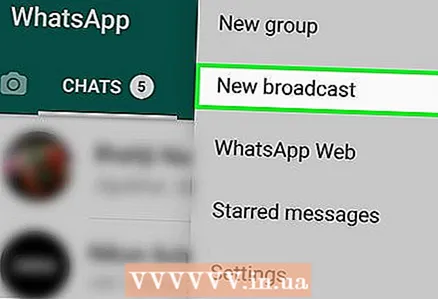 4 கிளிக் செய்யவும் புதிய அஞ்சல் பட்டியல். இந்த விருப்பம் மெனுவில் உள்ளது. உங்கள் தொடர்புகளின் பட்டியல் திறக்கும்.
4 கிளிக் செய்யவும் புதிய அஞ்சல் பட்டியல். இந்த விருப்பம் மெனுவில் உள்ளது. உங்கள் தொடர்புகளின் பட்டியல் திறக்கும்.  5 உங்கள் தொலைபேசி எண் இருப்பதை உங்களுக்குத் தெரிந்த ஒரு நபரையாவது தேர்ந்தெடுக்கவும்.
5 உங்கள் தொலைபேசி எண் இருப்பதை உங்களுக்குத் தெரிந்த ஒரு நபரையாவது தேர்ந்தெடுக்கவும்.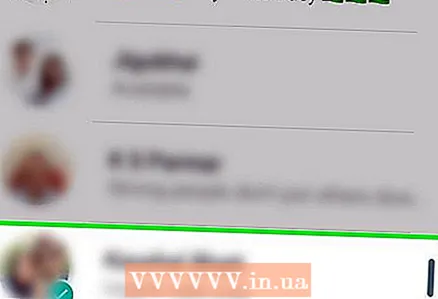 6 நீங்கள் சரிபார்க்க விரும்பும் நபரைத் தேர்ந்தெடுக்கவும், அதாவது, அவர்களிடம் உங்கள் தொலைபேசி எண் இருக்கிறதா என்று கண்டுபிடிக்கவும்.
6 நீங்கள் சரிபார்க்க விரும்பும் நபரைத் தேர்ந்தெடுக்கவும், அதாவது, அவர்களிடம் உங்கள் தொலைபேசி எண் இருக்கிறதா என்று கண்டுபிடிக்கவும். 7 தட்டவும் ✓. இந்த ஐகான் திரையின் கீழ் வலது மூலையில் உள்ளது. செய்திமடல் உருவாக்கப்பட்டு அரட்டையில் திறக்கும்.
7 தட்டவும் ✓. இந்த ஐகான் திரையின் கீழ் வலது மூலையில் உள்ளது. செய்திமடல் உருவாக்கப்பட்டு அரட்டையில் திறக்கும்.  8 ஒரு குழுவினருக்கு செய்தி அனுப்பவும். திரையின் கீழே உள்ள உரை பெட்டியில் கிளிக் செய்யவும், ஒரு குறுஞ்செய்தியை உள்ளிடவும் (எடுத்துக்காட்டாக, சோதனை) மற்றும் "சமர்ப்பி" என்பதைக் கிளிக் செய்யவும்
8 ஒரு குழுவினருக்கு செய்தி அனுப்பவும். திரையின் கீழே உள்ள உரை பெட்டியில் கிளிக் செய்யவும், ஒரு குறுஞ்செய்தியை உள்ளிடவும் (எடுத்துக்காட்டாக, சோதனை) மற்றும் "சமர்ப்பி" என்பதைக் கிளிக் செய்யவும்  (அம்பு ஐகான்) உரை பெட்டியின் வலதுபுறம். உங்கள் செய்தி பல பெறுநர்களுக்கு அனுப்பப்படும்.
(அம்பு ஐகான்) உரை பெட்டியின் வலதுபுறம். உங்கள் செய்தி பல பெறுநர்களுக்கு அனுப்பப்படும்.  9 சிறிது நேரம் காத்திருங்கள். நீங்கள் செய்தியை அனுப்பிய நாளின் நேரத்தைப் பொறுத்தது - செய்தியைப் பெறுபவர்களுக்கு அதைப் படிக்க நேரம் கிடைப்பதற்கு ஒரு மணிநேரம் அல்லது இரண்டு மணிநேரம் காத்திருப்பது நல்லது.
9 சிறிது நேரம் காத்திருங்கள். நீங்கள் செய்தியை அனுப்பிய நாளின் நேரத்தைப் பொறுத்தது - செய்தியைப் பெறுபவர்களுக்கு அதைப் படிக்க நேரம் கிடைப்பதற்கு ஒரு மணிநேரம் அல்லது இரண்டு மணிநேரம் காத்திருப்பது நல்லது.  10 அனுப்பிய செய்தியின் தகவல் மெனுவைத் திறக்கவும். இதற்காக:
10 அனுப்பிய செய்தியின் தகவல் மெனுவைத் திறக்கவும். இதற்காக: - திரையின் மேல் ஒரு மெனு தோன்றும் வரை செய்தியை அழுத்திப் பிடிக்கவும்;
- திரையின் மேற்புறத்தில் "ⓘ" அழுத்தவும்.
 11 "படிக்க" பகுதியைக் கண்டறியவும். உங்கள் செய்தியைப் படித்த நபரிடம் உங்கள் தொலைபேசி எண் உள்ளது, எனவே உங்கள் தொலைபேசி எண் இருப்பதை உங்களுக்குத் தெரிந்த நபர்களின் பெயர்களை இந்தப் பிரிவு காண்பிக்கும்.
11 "படிக்க" பகுதியைக் கண்டறியவும். உங்கள் செய்தியைப் படித்த நபரிடம் உங்கள் தொலைபேசி எண் உள்ளது, எனவே உங்கள் தொலைபேசி எண் இருப்பதை உங்களுக்குத் தெரிந்த நபர்களின் பெயர்களை இந்தப் பிரிவு காண்பிக்கும். - இந்த பிரிவில் நீங்கள் சரிபார்க்க விரும்பும் நபரின் பெயரை நீங்கள் கண்டால், அவரிடம் உங்கள் தொலைபேசி எண் உள்ளது.
- உங்கள் தொலைபேசி எண்ணைக் கொண்ட ஆனால் வாட்ஸ்அப்பை அரிதாகப் பயன்படுத்தும் ஒருவரின் பெயர் அடுத்த வாட்ஸ்அப் தொடங்கும் வரை படித்தல் பிரிவில் தோன்றாது என்பதை நினைவில் கொள்ளுங்கள்.
 12 "வழங்கப்பட்ட" பகுதியைக் கண்டறியவும். உங்கள் தொலைபேசி எண் இல்லாதவர்கள் உங்கள் செய்திமடலைப் பெறமாட்டார்கள், எனவே அவர்களின் பெயர்கள் டெலிவரி செய்யப்பட்ட பிரிவில் தோன்றும்.
12 "வழங்கப்பட்ட" பகுதியைக் கண்டறியவும். உங்கள் தொலைபேசி எண் இல்லாதவர்கள் உங்கள் செய்திமடலைப் பெறமாட்டார்கள், எனவே அவர்களின் பெயர்கள் டெலிவரி செய்யப்பட்ட பிரிவில் தோன்றும். - இந்த பிரிவில் நீங்கள் சரிபார்க்க விரும்பும் நபரின் பெயரை நீங்கள் கண்டால், அவர்களிடம் பெரும்பாலும் உங்கள் தொலைபேசி எண் இருக்காது.
குறிப்புகள்
- உங்கள் தொடர்புகளுக்கு உங்கள் தொலைபேசி எண் இருக்கிறதா என்பதை உறுதிப்படுத்த நீங்கள் செய்திமடல் அனுப்ப தேவையில்லை.
எச்சரிக்கைகள்
- யாராவது உங்கள் தொலைபேசி எண்ணை நாட்டின் குறியீடு இல்லாமல் சேமித்து வைத்திருந்தால், அவர்கள் உங்கள் எண்ணை வைத்திருந்தாலும், புதிய அஞ்சல் பக்கத்தில் தோன்ற மாட்டார்கள்.